Galaxy Note 4 mobila data fungerar inte efter att ha använt Bluetooth, andra problem
Hej alla! Om du läser detta söker du förmodligen svar på ditt eget # GalaxyNote4-problem. Vi hoppas att de lösningar som vi nämner här kan hjälpa Android community att hantera Galaxy Note 4-strömproblem.

Nedan finns de ämnen som vi täcker för dig i den här artikeln idag:
- Galaxy Note 4-skärmen blir svart när den inte används Galaxy Note 4 överhettningsfråga
- Galaxy Note 4 långsam prestanda problem | Galaxy Note 4 startar om om du spelar video eller laddar bilder
- Galaxy Note 4 fast i Samsungs logotypskärm
- Lösningar till Galaxy Note 4 SMS problem
- Galaxy Note 4 mobila data fungerar inte efter att ha använt Bluetooth
- Galaxy Note 4 Kamerafel när du växlar från baksida till frontkamera
Om du letar efter lösningar på ditt eget #Android-problem kan du kontakta oss genom att använda länken som finns längst ner på den här sidan, eller du kan installera vår gratis app från Google Play Butik.
När du beskriver din fråga, var så detaljerad som möjligt så att vi enkelt kan hitta en relevant lösning. Om du kan, vänligen ta med de exakta felmeddelandena du får för att ge oss en uppfattning om var du ska börja. Om du redan har försökt några felsökningssteg innan du skickar e-post till oss, var noga med att nämna dem så att vi kan hoppa över dem i våra svar.
Problem # 1: Galaxy Note 4-skärmen blir svart när den inte används Galaxy Note 4 överhettningsfråga
Hej Sir. Jag har en Samsung Note 4 kant. Min telefon gick svart skärm när jag slutar använda den men när jag använder telefonen fungerar det bra tills jag slutar använda den. jag måste ta bort batteriet och sätt det igen och tryck på strömbrytaren. Den går till nedladdningsläge (Odin-läge) under laddning. När jag använder den fungerar det bra men när jag håller telefonen blir den svart. Och min telefon blir väldigt varm medan den är svart skärm. Jag gjorde fabriksåterställning. Jag bytte fast programvara. Fortfarande samma. Snälla hjälp mig. - Fawad
Lösning: Hej Fawad. Fabriksåterställning och blinkning (installation av lager eller anpassad firmware) är två av de mest effektiva lösningarna för alla programvaruproblem. Om det inte händer något positivt efter att ha gjort dem kan du anta att problemet kan vara maskinrelaterat. Skärmenheten kan vara felaktig eller att andra komponenter inte fungerar som de ska, så att skärmen blir svart och telefonen överhettas. Tillsammans är dessa symtom inte orsakade av någon programvara som vi känner till, så vi rekommenderar att du skickar telefonen så att hårdvaran kan kontrolleras för fel.
Utan garanti är reparationen inte fri så att skicka din telefon till Samsung kommer att kosta dig något så var redo att ta ut avgiften om det behövs.
Problem # 2: Galaxy Note 4 långsam prestanda problem | Galaxy Note 4 startar om om du spelar video eller laddar bilder
Har redan utfört dessa alternativ a) en fabriksåterställning. b) tog bort minneskortet. c) Har formaterat minneskortet. d) Har använt ett annat minneskort. e) Ändra SIM-kortet från den tjänst som tillhandahålls. f) Har avinstallerat alla appar.
Sedan de senaste 2 månaderna har min telefonprestanda varit en laggard. När du väljer en ikon eller under processen tar det 3-5 sekunder att aktivera processen. Ibland blinkar skärmen ut i 3-5 sekunder med topprubriken synlig.
Ibland kan du, när du tittar på en video eller när du väljer en bild från bildbiblioteket, plötsligt blinka ut med ett ljud av vibration (två gånger) det skulle starta om systemet (en typisk process varje gång den startar om. Det känns att det nästan är inte i minnet för att hantera och omstartar systemet. Även nu när jag tar emot samtalet blinkar skärmen ut i 2-3 sekunder och sedan fortsätter att välja alternativet att prata. Problemet kvarstår fortfarande. Jag vill inte sälja av det på grund av denna fråga. Vänligen vägleda. - Rajen
Lösning: Hej Rajen. Om fabriksåterställning och avinstallation av alla tredjepartsprogram inte åtgärde problemet måste problemet vara ett av följande:
- ett operativsystem glitch
- ett defekt batteri
- Annan okänd hårdvarufel
Bläddra ett lager-firmware. Oavsett om din mobil är rotad eller inte, kör lager eller anpassad firmware, rekommenderar vi att du bläddrar en ny lagrings-ROM till den för att se om det kommer att hjälpa. Om du inte har hört talas om att du blinkar förut, kör din telefon förmodligen en officiell firmware, så försök att göra lite grävning om hur du blinkar (eller installerar) en officiell firmware till den som en äldre version av Android. Om din telefon för närvarande kör Android Marshmallow, kan du t.ex. försöka manuellt bläddra äldre Android till den som Lollipop för att se om det kommer att förbättra telefonens allmänna prestanda. De exakta stegen på hur man blinkar en firmware är bortom det här inläggets kapacitet, så om du inte har någon aning om vad du ska göra, se till att du gör lite grundläggande forskning om ämnet först. Om du blinkar en fast programvara kan det vara möjligt att tegla en telefon, så se till att du gör rätten.
Försök använda ett nytt Samsung-batteri . Många användare av äldre Galaxy-flaggskeppstelefoner stöter på prestandaproblem på grund av felaktigt batteri. Om din telefon fortfarande använder originalbatteriet vid denna tidpunkt kan den här delen behöva ersättas vid denna tidpunkt. Litiumjonbatterier som den i telefonen kan avsevärt förlora kapaciteten efter att ha använt dem dag in och dag ut i över ett år. Även om du tar hand om din enhet, kommer batteriet enkelt att försämras efter en tid. Vi har sett många fall där ett dåligt batteri indirekt orsakar en enhet att sakta ner, frysa eller sakta ner i form av prestanda så det är värt att kolla på den här tiden. Om du har en annan anteckning 4 eller kan låna en annan från en vän, försök använda batteriet på den första och jämföra prestanda. Annars, helt enkelt köpa en ny för att se om det kommer att lösa problemet eller inte.
Låt telefonen repareras eller bytas ut . Om de två förslagen inte fungerar i det här fallet kan det få en djupare orsak till det problem som vi inte känner till. En Galaxy Note 4 består av hundratals olika delar och alla förväntas arbeta i en kedja av aktiviteter. Om det finns en paus i denna kedja, kan hela enheten sluta fungera korrekt eller alls. Om det till exempel finns en dålig transistor i telefonens processor kan en sådan dålig komponent orsaka en felaktig tidsinverkan på andra transistorer, vilket kan leda till att hela kedjan manifesterar sig som ett problem med frysning, fördröjning eller långsam prestanda. Detsamma gäller för andra delar. Ibland kan en tekniker inte fullt ut identifiera orsaken till problemet så att han / hon helt enkelt kan förklara det som ett moderkort problem, vilket innebär att problemet inte kan lösas. I det här fallet kommer du att uppmanas att helt enkelt byta ut telefonen.
Vi känner inte till enhetens fullständiga historia, så vi kan inte ens börja berätta vad som kan vara fel med hårdvaran. Om möjligt, försök skicka telefonen till Samsung först så att en certifierad tekniker kan kontrollera hårdvaran. Om det inte är möjligt, överväg att skicka telefonen till en tredje parts servicecenter.
Problem # 3: Galaxy Note 4 fast i Samsungs logotypskärm
Verizon lagerversion av Samsung Note 4 sitter fast på logotypskärmen. Händde ut ur det blå. Idag ändrats från Verizon till T-Mobile i process. Bricked av Verizon?
Det är 1 vecka till dagen sedan du släppte Verizon. Vänster med telefon som arbetar på Wi-Fi i morse. När jag återvände hem 1, 5 timmar senare tittade jag på telefonen för att se startskärmen stanna. Försökte dra batteriet och återinsätta plus boot ... fortfarande murad på stänk Samsung skärm. Ta bort batteri och försökt mjukstart. Misslyckades. Följt av batteriet ut & dränera processen följt av cache torka med SIM i & SIM ut, död & död.
Försökte cache torka och starta om igen, ingen ändring. Säkert läge visar e: misslyckades att montera / cache ingen fil eller katalog. E: Kan inte montera cache / återställning / senaste återställning E: Misslyckades med att montera / data E: Kan inte montera / data / logg / återställningslogg E: Misslyckades med att montera / system.
Det finns mer men du får bilden. Jag är lurad ... T-Mobile skruvas upp och satte upp 2 telefoner (min & fru) och jag fick aldrig mina texter / kontakter / data etc överförd mellan gammal och ny telefon. Jag har år av affärsinformation på not 4 och behöver desperat det. - Csminion
Lösning: Hej Csminion. Vad gäller felsökning av programvara är ditt enda alternativ för att se om telefonen ska startas om till andra lägen. Om det gör det är det enda gången du kan göra en specifik felsökning av uppföljningen. Om du till exempel kan hantera att starta telefonen till återställningsläge kan du eventuellt lösa problemet genom att torka cachepartitionen eller genom att återställa den till fabriken. Om telefonen stannar kvar i Samsungs logotypskärm och inte kommer dig någonstans, måste något ha skadat startläsaren, vilket får enheten att pausa och inte kunna göra fullständig startprocess. I det här fallet, som i ovanstående fall, bör du hitta ett sätt att få telefonen att repareras eller bytas ut.
Nedan följer de exakta stegen för hur du startar om en telefon till ett visst startläge och hur du bäst kan lösa problemet efteråt:
Starta i återställningsläge:
- Ladda telefonen i minst 30 minuter.
- Tryck och håll sedan inne Hem och Volym UP-tangenterna, tryck sedan och håll ned strömbrytaren.
- När Samsung Galaxy S7 visas på skärmen släpper du av strömbrytaren, men fortsätter att hålla in knapparna Hem och Volym upp.
- När Android-logotypen visar kan du släppa båda tangenterna och lämna telefonen i cirka 30 till 60 sekunder.
- Använd Volym ned-tangenten genom att navigera genom alternativen och markera "Torka cache partitionen."
- Du kan antingen torka cachepartitionen eller göra en fabriksåterställning när du är i det här läget.
Boot i nedladdningsläge:
- Ladda telefonen i minst 30 minuter.
- Tryck och håll ner knapparna Hem och Volym NER och håll sedan ned strömbrytaren.
- När Samsung Galaxy S7 visas på skärmen släpper du av strömbrytaren men fortsätter att hålla nere Hem och Volym DOWN.
- Vänta tills nedladdningsskärmen visas.
- Om du kan starta upp telefonen i nedladdningsläge men inte i andra lägen betyder det att din enda utväg kan vara att blinka ett lager eller anpassad firmware.
- Använd Google för att leta efter en guide om hur du gör det.
Starta i säkert läge:
- Ladda telefonen i minst 30 minuter.
- Tryck och håll ned strömbrytaren.
- När "Samsung Galaxy S7" -logotypen visas, släpper du av strömbrytaren och trycker omedelbart på volym ned-knappen.
- Fortsätt hålla knappen intryckt tills telefonen slutar omstartas.
- När du har läst texten "Säkert läge" längst ned till vänster på skärmen släpper du ner volym ned-knappen.
- Den enda skillnaden i säkert läge från det normala läget är att den förra hindrar tredje parts apps att springa. Om du kan starta telefonen i säkert läge men inte i normalt läge, avinstallera alla appar tills problemet (som hindrar dig från att starta normalt) elimineras.
Problem # 4: Lösningar till Galaxy Note 4 SMS-problem
Jag har just anmält mig till T-Mobile Prepaid Family Talk Plan. Jag vet att det här är gamla nyheter eftersom not 4 är gammal, men om jag kan undvika att köpa en ny telefon just nu skulle det vara bra.
Mina data fungerar, inte min textmeddelandeservice. Jag tror att jag inte har rätt callcenter nummer men kan inte få din lösning att fungera på min telefon. Kan du hjälpa mig? Jag har inget annat sätt att hitta det via inställningar, eller jag saknar var den ligger. För att ändra telefonens meddelandecenternummer, gå till uppringaren och skriv in * # * # 4636 # * # *. Om allt går bra borde du få en dold menyinställning på din telefon. Välj telefon och rulla alltså ner till SMSC. Se till att ändra detta till det nummer som T-Mobile använder som är +12063130004. Du kan också komma åt det här meddelandecentralnumret från meddelandets inställningar för din telefon. - Kaydevmom
Lösning: Hej Kaydevmom. Ett av symptomen på ett felaktigt meddelandecenternummerproblem kan inte skicka SMS och MMS. Om det här är ditt problem eller vad som helst ditt sms-problem, rekommenderar vi att du tar kontakt med din operatör först så att de kan gå igenom hela felsökningsrutinerna för det här problemet. Du måste också se till att du har rätt meddelandecenternummer från dem och inte från någon overifierad tredjepartskälla från webben.
De flesta SMS- och MMS-problem orsakas av nätverksproblem, vilket gör att tredje part tekniker som oss inte har så mycket hjälp. Om du inte brukar ändra sms och nätverksinställningar hela tiden, SMS och MMS problem beror främst på serviceavbrott som ligger bortom en genomsnittlig användare att åtgärda.
Vissa meddelandeprogram kan störa standardmeddelandena för meddelanden i en telefon ibland, så om du installerade en annan meddelandeprogram kan du också försöka följa telefonen till säkert läge. Säkert läge förhindrar tredje part och tjänster, så om du kan skicka text normalt, det är ett bevis på att en av appsna är synder. För att starta i säkert läge, följ dessa steg:
- Tryck och håll ned strömbrytaren.
- När "Samsung Galaxy S7" -logotypen visas, släpper du av strömbrytaren och trycker omedelbart på volym ned-knappen.
- Fortsätt hålla knappen intryckt tills telefonen slutar omstartas.
- När du har läst texten "Säkert läge" längst ned till vänster på skärmen släpper du ner volym ned-knappen.
- Den enda skillnaden i säkert läge från det normala läget är att den förra hindrar tredje parts apps att springa. Om du kan starta telefonen i säkert läge men inte i normalt läge, avinstallera alla appar tills problemet (som hindrar dig från att starta normalt) elimineras.
När det gäller att ändra meddelandecentrets nummer går så här gör det vanligtvis:
- Öppna appen Meddelanden.
- I meddelandelistan trycker du på Meny.
- Tryck på Inställningar.
- Tryck på Message Center
- Ange rätt nummer för Message Center.
- Tryck på OK
I telefoner som kör Marshmallow och Nougat finns det något annorlunda sätt att göra det. Nedan följer de steg du måste ta:
- Öppna appen Meddelanden.
- Tryck på menyikonen (trepunktsikonen längst upp till höger).
- Tryck på Inställningar.
- Tryck på Fler inställningar.
- Tryck på Textmeddelanden.
- Peka på fältet Meddelandecenternummer för att redigera.
- Tryck på Set för att bekräfta ändringen.
Om ditt problem fortsätter efter uppstart till säkert humör, avinstallation av appar eller med ett nytt meddelandecenternummer kan du också försöka torka meddelandeprogrammets cache och data. Här är hur:
- Öppna menyn Inställningar antingen genom din anmälningsskugga (rullgardinsmenyn) eller genom inställningsappen i din applådan.
- Navigera ner till "Apps". Detta kan omdöras till något som Applications eller Application Manager i OEM-skinnversioner av Android 6.0.
- En gång där, klicka på en applikation.
- Nu ser du en lista med saker som ger dig information om appen, inklusive lagring, behörigheter, minnesanvändning och mer. Dessa är alla klickbara objekt. Du vill klicka på Lagring.
- Du borde nu tydligt se knapparna Rensa data och Clear Cache för programmet.
Problem # 5: Galaxy Note 4 Mobila data fungerar inte efter att du har använt Bluetooth
Min Samsung Galaxy Note 4 kan få tillgång till internet via wifi och mobilnätverk. Men efter att jag har använt Bluetooth kan jag inte komma åt internet eller e-post via mobilnätverk (Koodoo), men text fungerar och samtal fungerar såväl som åtkomst till internet med WiFi. Jag har försökt ta bort batteriet för att återställa, det fungerade inte. Jag har också försökt att stänga av nätverksåtkomst då igen och det fungerar inte. Jag har kontrollerat APN-inställningarna och alla är korrekta. Efter timmar eller dagar blir det på något sätt återställt och börjar fungera igen (tills jag använder Bluetooth och problemen återkommer).
När jag kommer till internet får jag ett "Kan inte hitta proxyserverfel). Jag misstänker att jag måste återställa något efter att ha använt Bluetooth men jag vet inte vad det är. - Bevilja
Lösning: Hej Grant. Försök att göra ett säkert läge först för att se om en app eller tjänst från en tredjepart stör telefonen eller mobilens datafunktioner. Om du inte kan replikera problemet när telefonen är i säkert läge kan du anta att en av apparna är problematisk. Försök att avinstallera appar som du installerat nyligen eller någon app som kan använda Bluetooth eller mobildata för att fungera. Om du inte kan isolera den dåliga appen bör du överväga att avinstallera alla tredjepartsprogram tills problemet är eliminerat.
Men om problemet kvarstår även när telefonen är i säkert läge rekommenderar vi att du gör en fabriksåterställning om du tror att något är felkonfigurerat. Se till att du skapar en säkerhetskopia av viktiga filer innan du gör den här typen av återställning.
Gör så här för att återställa din anteckning 4 genom att följa dessa steg:
- Stäng av Galaxy Note 4 helt.
- Håll volym upp och hemtangenterna ihop och håll ner strömknappen och håll den intryckt.
- När not 4 vibrerar släpper du både hem- och strömknapparna men fortsätter att hålla volymen uppåt.
- När Android System Recovery visas på skärmen släpper du upp Vol Up-tangenten.
- Använd volym ned-tangenten genom att markera "torka data / fabriksåterställning" och tryck på strömbrytaren för att välja den.
- Markera nu 'Ja - radera all användardata' med hjälp av Vol Down-knappen och tryck på strömbrytaren för att börja återställa.
- När huvudåterställningen är klar markerar du 'Reboot system now' och trycker på strömbrytaren.
- Not 4 kommer att starta om men det blir längre än vanligt. När den når startskärmen startar du installationen.
Problem # 6: Galaxy Note 4 Kamerafel när du växlar från baksida till frontkamera
Fel på kamerans främre kameraserver när jag öppnar kameran och när jag växlar från baksida till frontkamera. Jag har återställt min telefon på flygplansläge och det fungerar kort efter det ibland.
Jag återställer också cachepartitionen och ingen tur. Jag rensade till och med data- och kameraskachan. Jag har svårt att ta reda på problemet och det började bara nyligen när jag hämtade Snapchat. Jag avinstallerade appen och inget har ändrats. Förhoppningsvis kan du hjälpa mig, jag ser fram emot att höra från dig tack! - Astrid
Lösning: Hej Astrid. Liksom Grant ovan, föreslår vi att du försöker att observera telefonen i säkert läge först. Om det inte hjälper, kan du gå vidare till ett mer drastiskt steg med fabriksåterställning. Det här hjälper dig att avgöra om en av kamerorna är defekt eller om det bara är ett operativsystem som leder till problem. Se till att du testar kamerans funktionalitet direkt efter en fabriksåterställning, när du inte har installerat någon app eller uppdateringar än. Om problemet fortsätter måste en av kamerorna inte fungera korrekt.


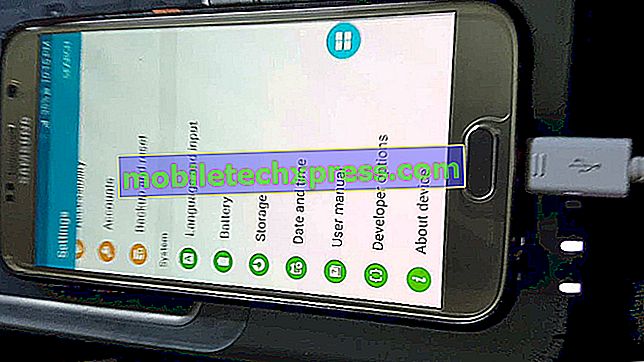


![[Deal] Splash proof JBL Charge 2+ Bluetooth-högtalare för 104,99 USD](https://uploads.mobiletechxpress.com/wp-content/android/166/splash-proof-jbl-charge-2-bluetooth-speakers.jpg)

